Videók körbevágása és átméretezése Androidon minőségromlás nélkül
Tegyük fel, hogy androidos telefonjával készített videót a lánya születésnapi partiján. Mielőtt közzétennéd a közösségi oldaladon, jobb, ha megnézed a videódat, és győződjön meg róla, hogy nem szerepel benne a szomszédok vagy valaki más. Megteheti, hogy a követői a lányára összpontosítsanak vágja le a videót Androidon eszköz. Az Android telefonokon azonban nincs beépített videószerkesztő alkalmazás. Ehelyett megtanulhatja a kívánt hatás elérésének legegyszerűbb módjait.
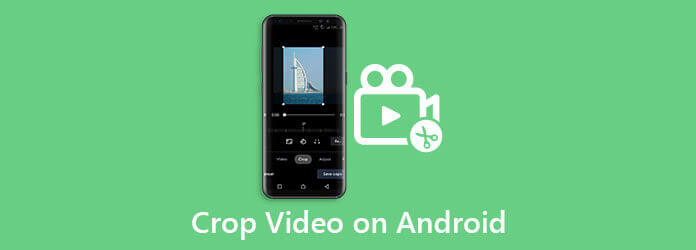
Bár Android-telefonon a Galéria alkalmazással kivághat egy videót, az nem tudja levágni vagy átméretezni a filmet. Ez azt jelenti, hogy harmadik féltől származó videószerkesztőt kell használnod a nem kívánt területek eltávolításához a videóidból.
A Google Fotók alkalmazás egy egyszerű videószerkesztőt tartalmaz. Az új verzióban a Google néhány új funkcióval bővítette a videószerkesztőt, beleértve a videó kivágását Androidon.
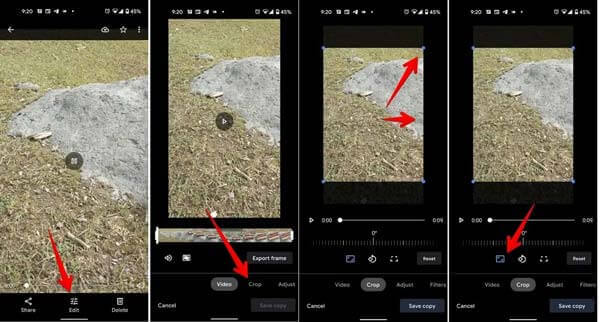
Telepítse a Google Fotók alkalmazást telefonjára, és jelentkezzen be Google-fiókjába. Lépjen a Galéria alkalmazásra, keresse meg a célvideót, érintse meg a Megosztás ikon és válassza ki Google Fotók. Ha a telefon online állapotban van, a videó a fiókjába kerül.
Indítsa el a Google Fotók alkalmazást, keresse meg a célvideót, és nyissa meg. Érintse meg a szerkesztése gombbal lépjen a szerkesztő képernyőre, és válassza ki a lehetőséget Termés opciót.
Most levághatja a videót a vágómező mozgatásával, vagy átméretezheti előre beállított értékekkel a Képarány ikonra.
Ha végzett a videó Androidon történő kivágásával, koppintson a elemre Másolat mentése a videó új fájlként mentéséhez. Itt megoszthatja vagy letöltheti a kivágott videót a Google Fotókban.
A webalapú videószerkesztő alkalmazások egy másik módja a videó vágásának Androidon. A Clideo például lehetővé teszi, hogy videókat töltsön fel, és átméretezze őket a kívánt méretre az okostelefonon.
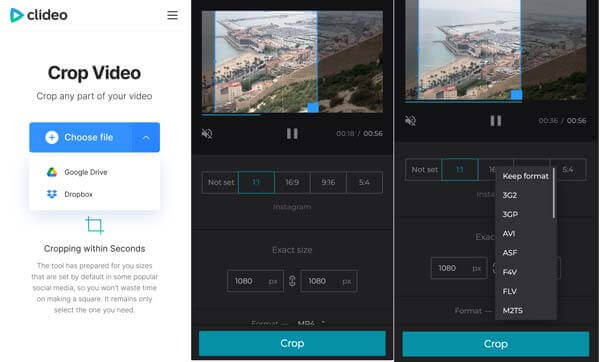
Nyissa meg mobilböngészőjét, és keresse fel a https://clideo.com/crop-https://www.bluraycopys.com/video/flip-video-on-android.htmlvideo oldalt. Ha van fiókja, jelentkezzen be. Ha nem, próbálja ki közvetlenül az ingyenes verziót, amely vízjelet ad a végső munkához.
Kattintson az Válassz fájlt gombot a célvideó feltöltéséhez a galériából. Videót feltölthet a Google Drive-ból vagy a Dropboxból.
Ezután átméretezheti a videót Androidon az előre beállított képaránnyal, vagy manuálisan levághatja a vágómezővel. Érintse meg a Termés gomb a módosítások megerősítéséhez.
Érintse meg a Letöltés gombot a videó letöltéséhez.
Kis képernyőként az Android telefonok nem alkalmasak videók vágására vagy szerkesztésére. Ezért sokan szeretik az Android-videókat számítógéppel vágni. Ultimate Blu-ray Master Video Converter segíthet a folyamat egyszerűsítésében.
A legjobb Android videószerkesztő főbb jellemzői
Videó hozzáadása
A legjobb videószerkesztő két kiadást tartalmaz, az egyiket PC-hez, a másikat pedig Mac-hez. Telepítse a megfelelőt a gépére, és indítsa el. Mindenképpen küldje el a szerkeszteni kívánt videót Androidról számítógépére. Kattintson és bontsa ki a Fájlok hozzáadása menüpontot, és válassza a lehetőséget Fájlok hozzáadása kinyitni. A Mappa hozzáadása opció megnyithatja az összes videót egy adott mappából.

Android-videó vágása
Kattintson az szerkesztése gombra a videó címe alatt. Megjelenik a videószerkesztő ablak. Menj a Forgatás és kivágás fület a felső szalagról. Mostantól az Android-videó körbevágásának legegyszerűbb módja a vágómező módosítása a eredeti panel. A videót is pontosan átméretezheti, ha beírja a Vágási terület dobozok. Vannak előre beállított méretek a Aspect Ratio menü. Ha pásztázni és nagyítani szeretné a videót, a Zoom mód menü megfelel az Ön igényeinek.

Videó exportálása
A teljesítmény panelre kattintva OK gombot, ha elégedett. Most döntse el a hely mappáját a Mentés ide terület. Ha módosítani kívánja a videó kimeneti formátumát, kattintson a gombra Mindet átalakítani menüt a jobb felső sarokban, és állítsa be a profil párbeszédablakban. Végül kattintson a Összes konvertálása gomb a videó merevlemezre történő exportálásához.
Megjegyzések: Ha több videóra szeretné alkalmazni a kivágást, kattintson az Alkalmazás mindenre gombra a videószerkesztő ablakban.

Kapcsolódó:
Videók elforgatása az Instagram számára
Hogyan lehet visszafordítani a videókat
Levághatok egy videót Androidon harmadik féltől származó alkalmazások nélkül?
Nem, nem szerkeszthet videókat Androidon harmadik féltől származó videószerkesztő alkalmazások nélkül. A beépített Galéria alkalmazás csak a videóvágás funkciót kínálja. Androidon nincs előre telepített videószerkesztő.
Hogyan vághat le videókat a Samsung Galaxy készüléken?
Bár a Samsung sok segédprogramot adott a Galaxy okostelefonokhoz és táblagépekhez, hiányzik a videószerkesztő alkalmazás. Ezért továbbra is harmadik féltől származó videószerkesztőt kell használnia a más Android-eszközökhöz hasonló videók kivágásához.
Miért van nagyítva a kamera a WhatsApp videóban Androidon?
Ha videohívást kezdeményez a WhatsApp alkalmazásban, azt tapasztalhatja, hogy a videó megnyúlt és nagyítható. A probléma megoldásának legegyszerűbb módja a gyorsítótár törlése. Ha nem működik, telepítse újra a WhatsApp legújabb verzióját. Aztán meglátod, hogy normálisan működik.
Ez az útmutató bemutatja, hogyan vághat ki egy videót Android telefonokon vagy táblagépeken. A Google Fotók alkalmazás a legjobb megoldás, ha azt használja videóinak biztonsági mentésére. Ezenkívül kipróbálhat egy online videószerkesztő alkalmazást. A Blu-ray Master Video Converter Ultimate a legjobb választás Android-videók számítógépes vágásához. Több probléma? Kérjük, írjon üzenetet a bejegyzés alá.
Több Reading
Útmutató lépésről lépésre a videó gyors átforgatásához Android okostelefonokon
Útmutató lépésről lépésre a videó gyors átforgatásához Android okostelefonokon.
Végső oktatóanyag – MP4 videók ingyenes kivágása Windows/Mac rendszeren
Körülbelül MP4 videofájlt akar vágni a fekete sávok eltávolításához, vagy a videó képernyőhöz igazításához? Ez a cikk megtanulja, hogyan kell ezt lépésről lépésre végrehajtani, függetlenül a Windows vagy a Mac használatától.
Lépésről lépésre bemutató útmutató a videó megfelelő megfordításához iPhone-on vagy iPaden
A videó iPhone-on való megfordításához kövesse átfogó útmutatónkat, és gond nélkül javítsa ki a videót oldalra.
Átfogó útmutató a videó megfelelő elforgatásához VLC Media Playerben
A videót két különböző módon forgathatja el a VLC segítségével. Ez az oktatóanyag bemutatja az átfogó lépéseket, és részletesen elmagyarázza a munkafolyamatot.